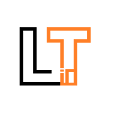Melakukan defrag hard disk pada PC kamu merupakan salah satu cara untuk merawat dan mengoptimalkan kinerja PC kamu. Kebanyakan pengguna tidak terlalu mementingkan atau bahkan menghiraukan proses defrag PC. Akibatnya, kinerja PC kamu akan menjadi lambat dan bahkan itu bisa mempengaruhi kecepatan internet yang diterima melalui WiFi atau paket data HP.
Bagi kamu yang masih awam atau pemula dalam menggunakan PC, tidak perlu kawatir. Karena cara mendefrag hard disk ini tidak sulit dan bisa kamu ikuti bagi kamu yang masih pemula.
Fungsi Defrag Hard Disk
Seperti yang dijelaskan diatas bahwa dengan mendefrag hard disk, kamu telah melakukan satu langkah dalam merawan dan mengoptimalkan kinerja PC. Tidak bisa dipungkiri bahwa PC bisa menurun kinerjanya seiring lamanya dipakai. Aktifitas sehari hari di PC seperti membuat dokumen, menghapus dokumen, memindahkan file dokumen, serta instalasi dan uninstall program bisa membuat file tersebut berpindah lokasinya di dalam harddisk. Dengan kata lain file tersebut menjadi terpecah / fragmented, alhasil ketika kamu ingin menggunakan suatu program untuk melakukan tugasnya, komputer akan mencari file yang dibutuhkan.Nah dengan melakukan defrag, file tersebut akan kembali ke tempatnya semula. Sehingga kinerja PC bisa menjadi stabil seperti dulu lagi.
Cara Defrag Hard Disk di semua windows
Bagi kamu yang ingin merasakan hasil yang optimal dari defrag harddisk, maka kamu bisa mengikuti langkah dibawah ini.- Langkah pertama yaitu hapus semua file yang tidak dibutuhkan lagi, hal ini akan mempercepat proses defrag dan mengoptimalkan kinerja PC secara keseluruhan
- Buka semua browser kamu, lalu bersihkan history dan cachenya di PC kamu.
- Hapus semua junk file yang ada di Recycle Bin atau kosongkan semua isi Recycle Bin
- Gunakan fitur Disk Cleanup yang tersedia di Windows untuk menghapus file yang tidak diperlukan. Caranya klik Start > Accessories > System Tools > Disk Cleanup.
- Perbaiki disk error dan masalah lainnya dengan menggunakan aplikasi disk check (Chkdsk)
- Buatlah back up system dengan membuat System Restore Point terlebih dahulu menggunakan Windows System Tools sebelum melakukan defrag. Caranya klik Start > Accessories > System Tools > System Restore.
- Lalu Disable Windows Pagefile dengan cara klik Start > Control Panel > System > Advanced. Setelah itu klik tab Performance > Setting. Pada bagian Virtual memory, klik Change. Pilih tombol NO untuk pilihan paging file, lalu klik Set.
Akhir Kata
Itulah langkah mendefrag harddisk yang ada di PC kamu baik di Windows 7, Windows 8, maupun Windows 10. Semoga cara diatas dapat mengatasi masalah yang terjadi di PC kamu. Dan jangan lupa untuk menjelajahi situs www.SemuanyaAda.com, karena akan banyak informasi menarik dan bermanfaat lainnya yang bisa kamu baca secara gratis.